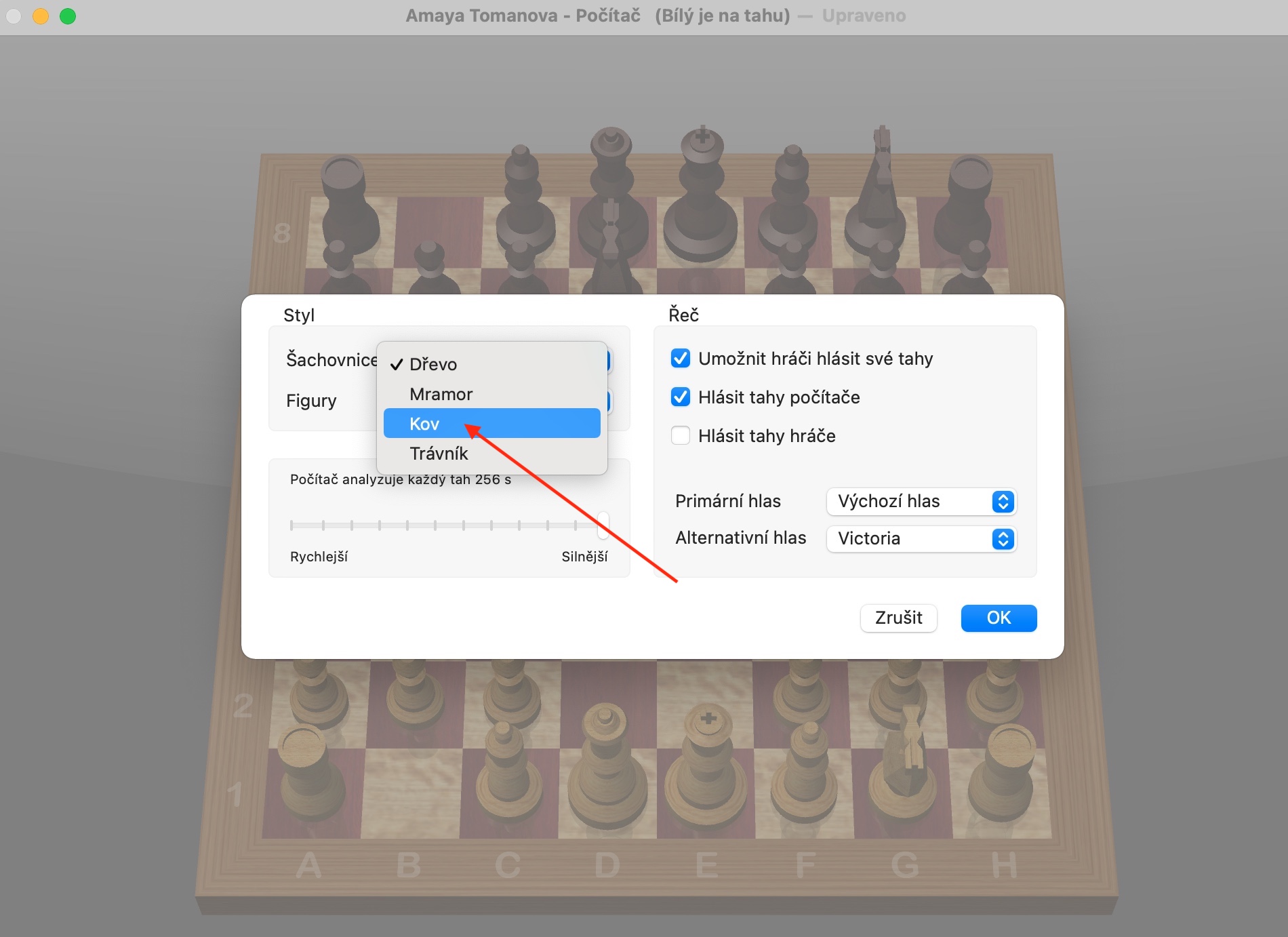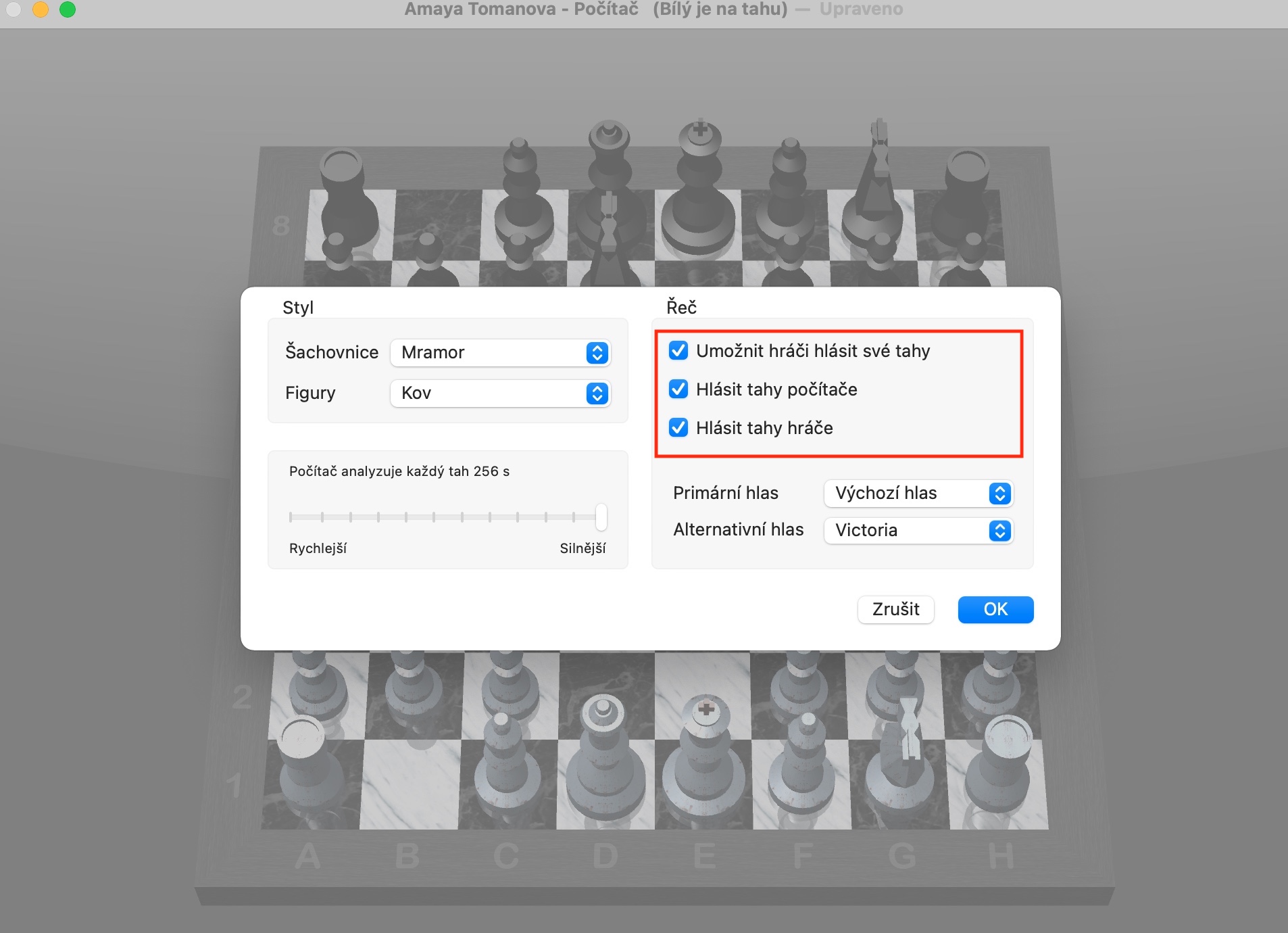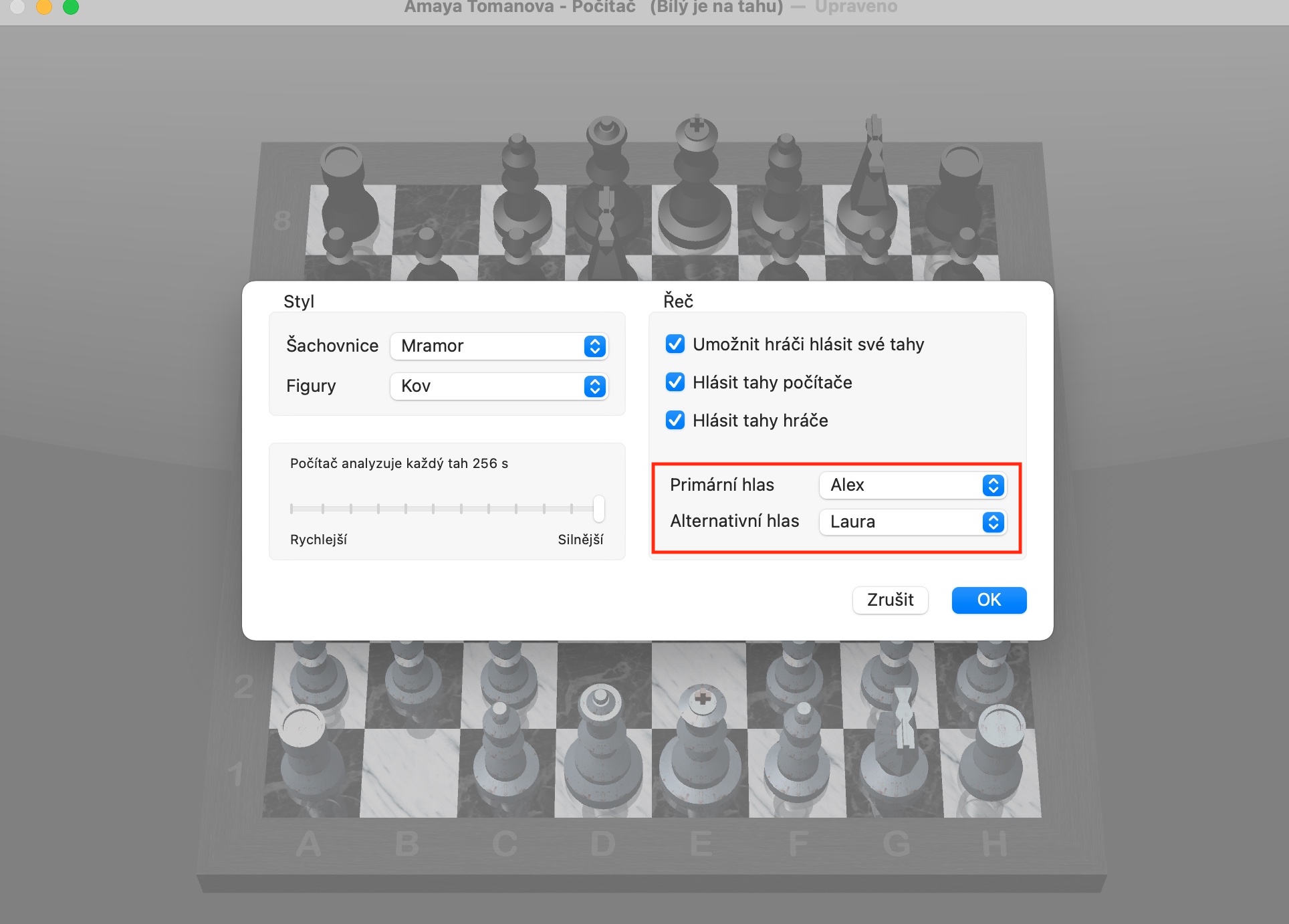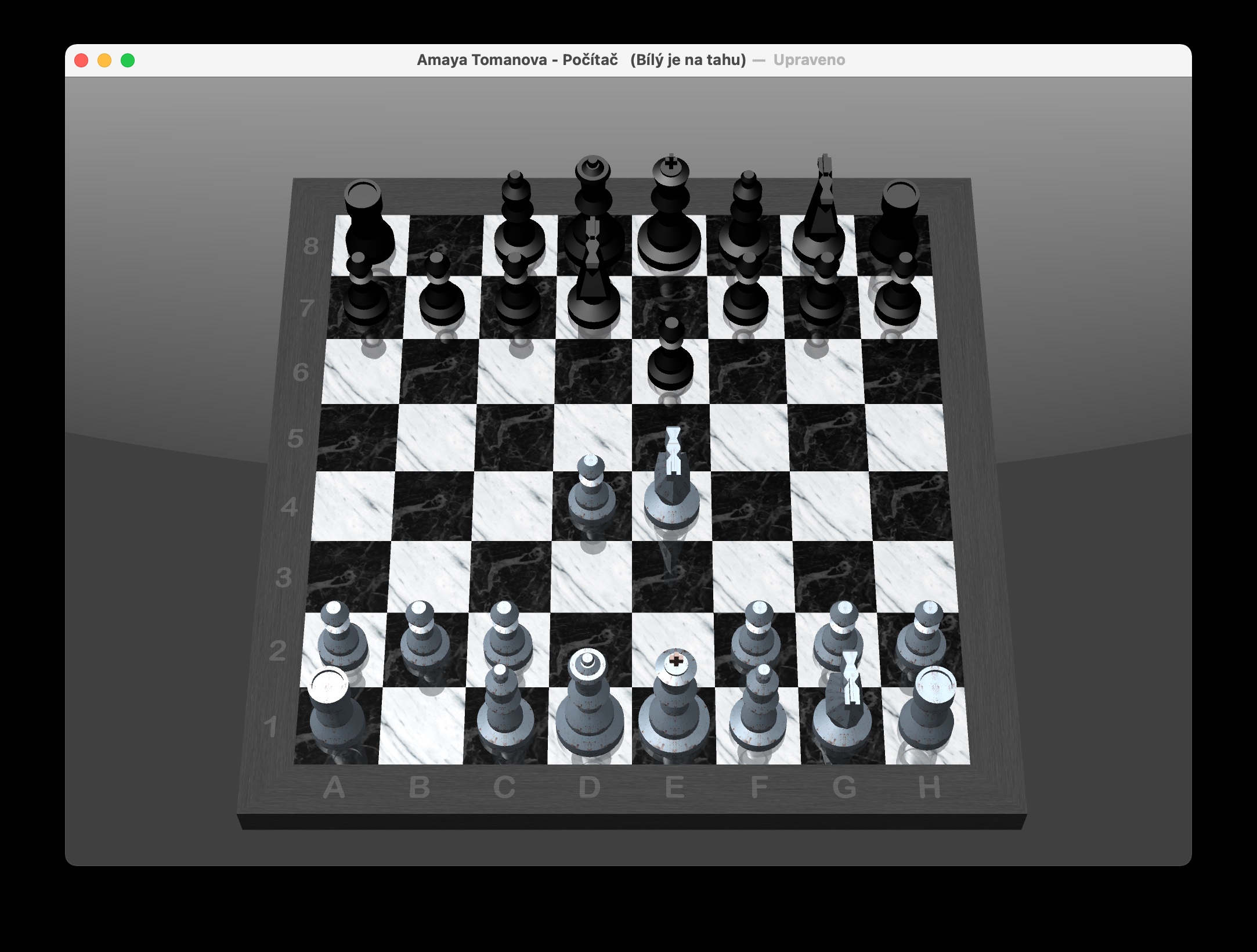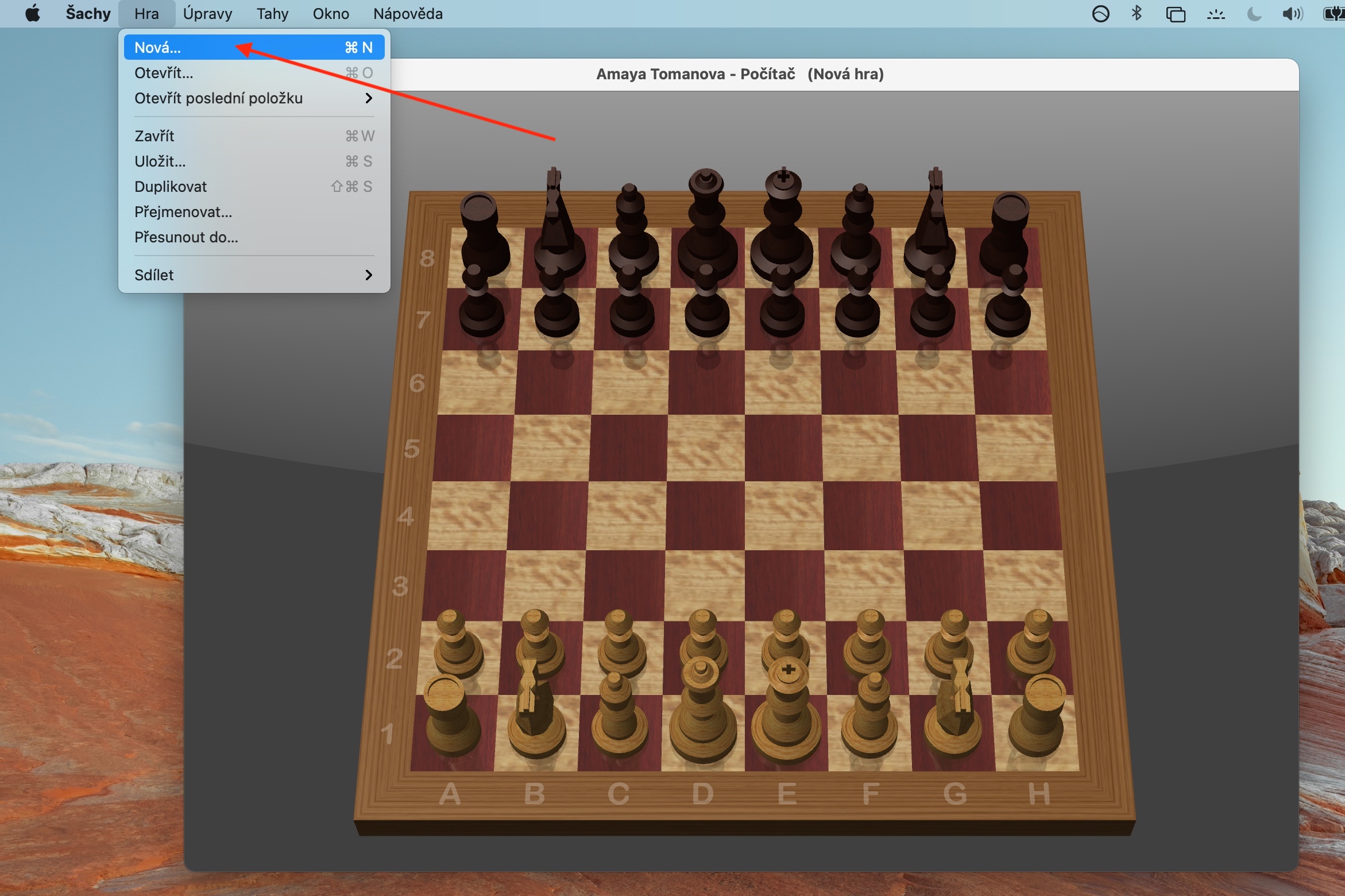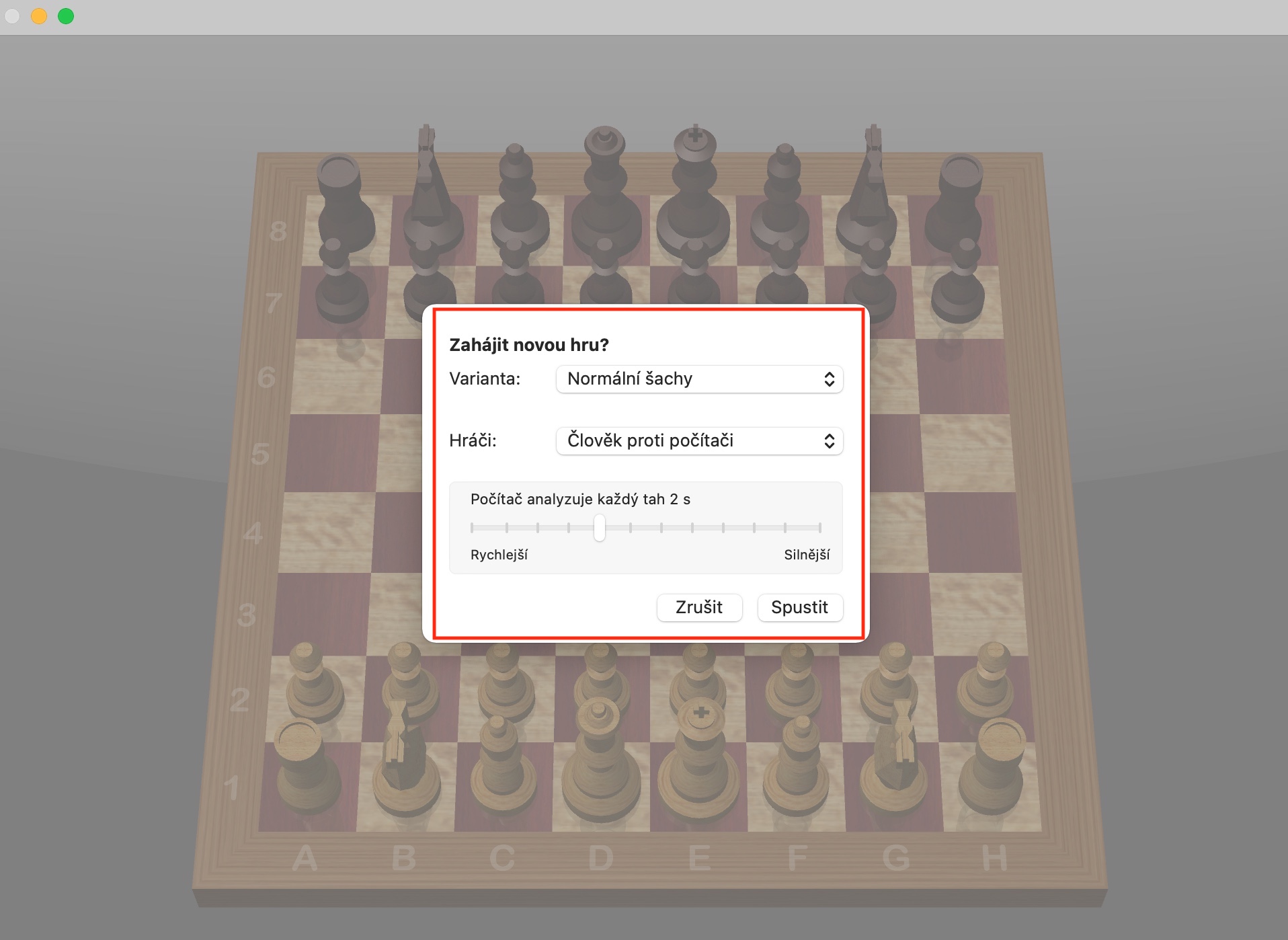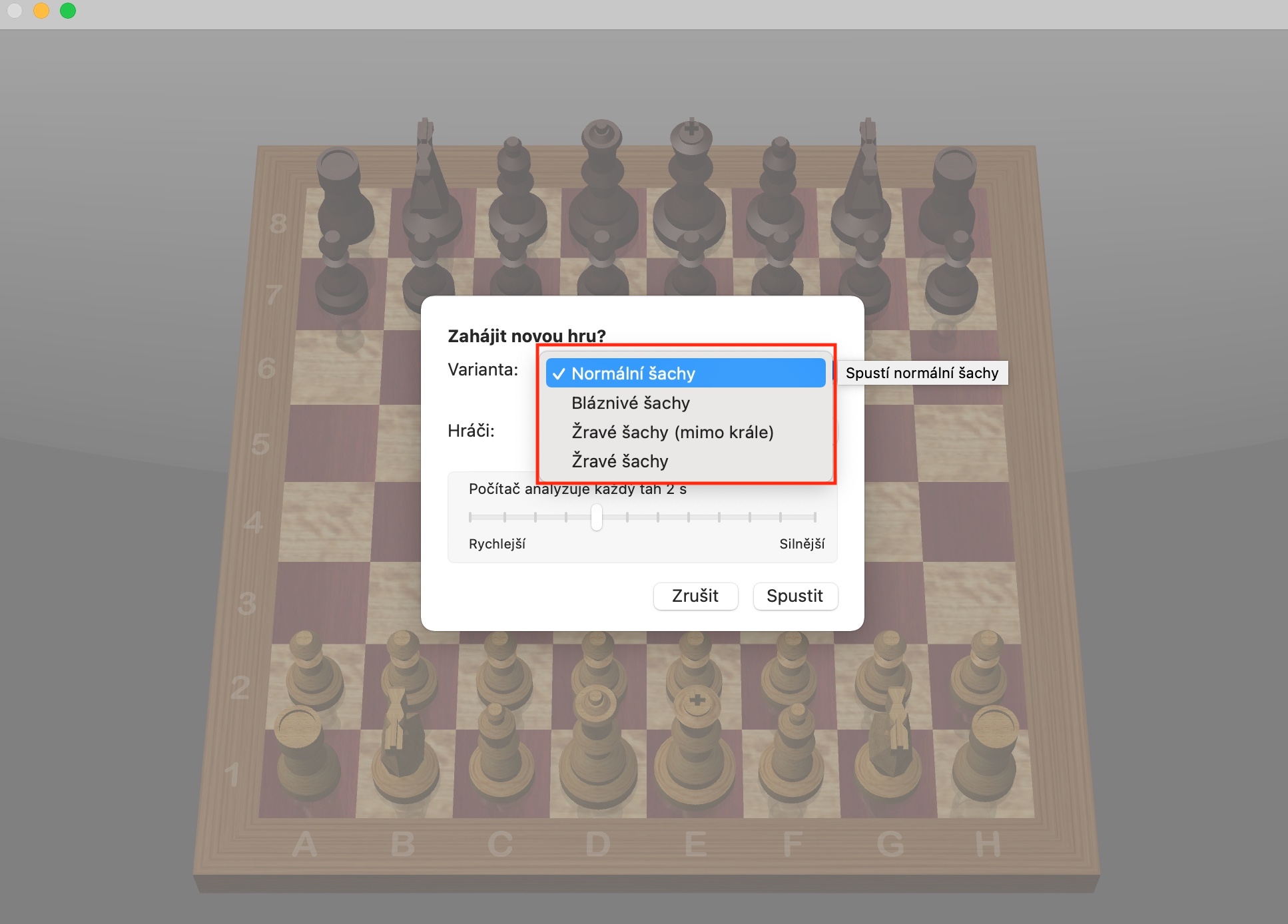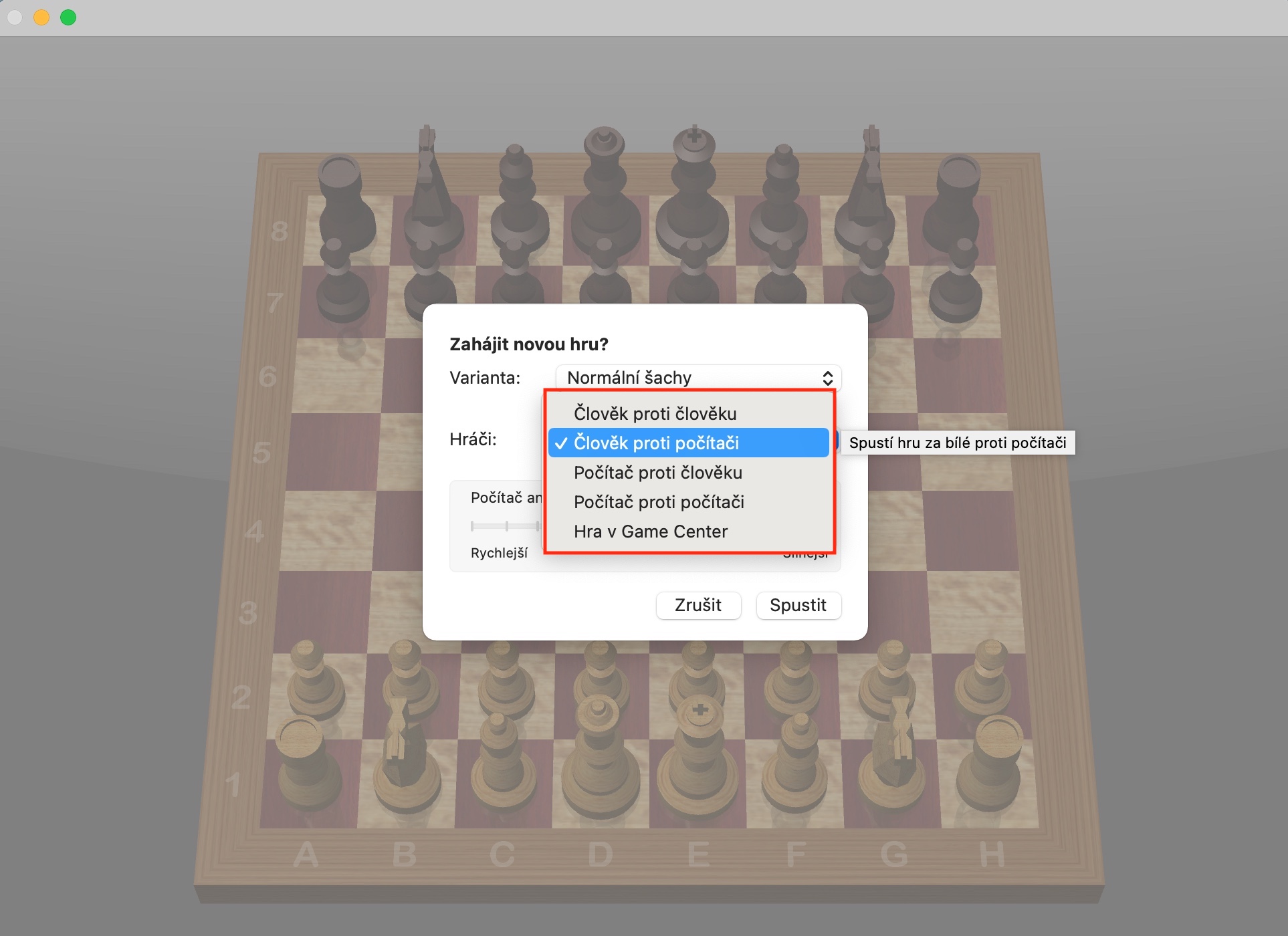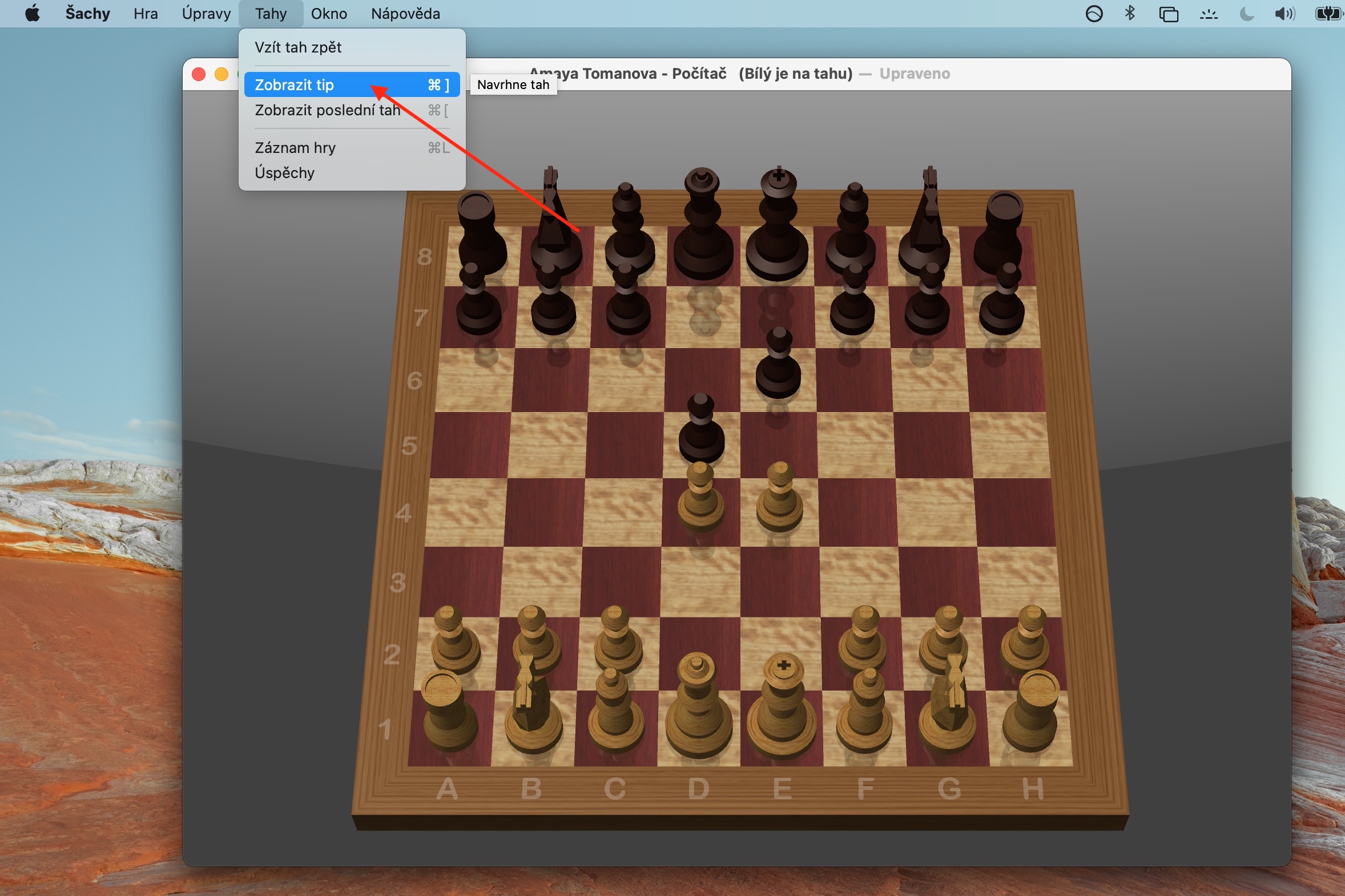நேட்டிவ் ஆப்பிள் அப்ளிகேஷன்களில் எங்களின் வழக்கமான தொடரின் இன்றைய பகுதியில், மாற்றத்திற்கான கேமில் கவனம் செலுத்துவோம் - மேக்கில் முன்பே நிறுவப்பட்ட அப்ளிகேஷன்களில், மற்றவற்றுடன், செஸ் அடங்கும். பயன்பாட்டைக் கட்டுப்படுத்துவது மிகவும் எளிதானது, எனவே இன்றைய பகுதி குறுகியதாக இருக்கும்.
அவ்வாறு இருந்திருக்கலாம் உங்களுக்கு ஆர்வம்

மற்ற செஸ் விளையாட்டைப் போலவே, கணினிக்கு எதிராகவோ, மற்றொரு பயனருக்கு எதிராகவோ அல்லது உங்களுக்கு எதிராகவோ Mac இல் சொந்த சதுரங்கத்தை விளையாடலாம். உங்கள் Mac அல்லது வேறொரு பயனரை ஒரு கேமிற்கு சவால் செய்ய, சதுரங்கத்தைத் தொடங்கி, திரையின் மேற்புறத்தில் உள்ள கருவிப்பட்டியில் கேம் -> புதியதைக் கிளிக் செய்யவும். நீங்கள் ஒரு புதிய கேமைத் தொடங்கும்போது, மாறுபாடு மற்றும் பிளேயர்ஸ் பாப்-அப் மெனுவில் உள்ள தனிப்பட்ட உருப்படிகளின் மீது சுட்டியை நகர்த்தினால், அந்த உருப்படிகளைப் பற்றிய கூடுதல் தகவலை நீங்கள் பார்க்கலாம். ஆன்லைனில் விளையாட, உங்கள் கேம் சென்டர் கணக்கில் உள்நுழைந்து, திரையின் மேற்புறத்தில் உள்ள கருவிப்பட்டியில் கேம் -> புதியதைக் கிளிக் செய்து, பிளேயர்ஸ் பாப்-அப் மெனுவைக் கிளிக் செய்து, கேம் சென்டர் கேமைத் தேர்வு செய்யவும். உதவிக்கு, நகர்வுகள் -> குறிப்பைக் காட்டு என்பதைக் கிளிக் செய்யவும். வேகமான பயன்முறையில் உதவி கிடைக்காது. நகர்வுகள் மெனுவில் உங்கள் நகர்வைச் செயல்தவிர்க்கலாம் அல்லது கடைசி நகர்வைக் காணலாம். விளையாட்டில் செய்யப்படும் அனைத்து நகர்வுகளையும் நீங்கள் பார்க்க விரும்பினால், Moves -> Game Log கட்டளையைப் பயன்படுத்தவும்.
ஸ்லைடரை விரும்பிய வேகம் அல்லது சிரமத்திற்கு இழுப்பதன் மூலம் செஸ் -> விருப்பத்தேர்வுகள் என்பதைக் கிளிக் செய்வதன் மூலம் விளையாட்டின் சிரம நிலையை அமைக்கலாம். தோற்றத்தை மாற்ற, திரையின் மேற்புறத்தில் உள்ள கருவிப்பட்டியில் உள்ள செஸ் -> விருப்பத்தேர்வுகள் விருப்பத்தைப் பயன்படுத்தவும், அங்கு நீங்கள் பலகை மற்றும் துண்டுகளின் தோற்றத்தைத் தேர்ந்தெடுக்கவும். சதுரங்கப் பலகையின் பார்வைக் கோணத்தை மாற்ற, அதன் மூலைகளில் ஒன்றைக் கிளிக் செய்து, அதைப் பிடித்து இழுத்து சரிசெய்யவும். நீங்கள் நகர்வு அறிக்கையிடலை இயக்க விரும்பினால், திரையின் மேற்புறத்தில் உள்ள கருவிப்பட்டியில் உள்ள செஸ் -> விருப்பத்தேர்வுகளைக் கிளிக் செய்து, நீங்கள் புகாரளிக்க விரும்பும் நகர்வுகளுக்கான பெட்டிகளைச் சரிபார்த்து வாக்குகளைத் தேர்ந்தெடுக்கவும்.